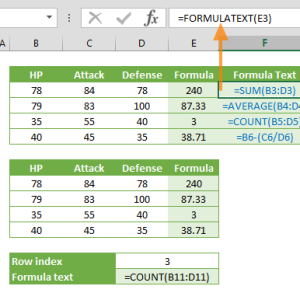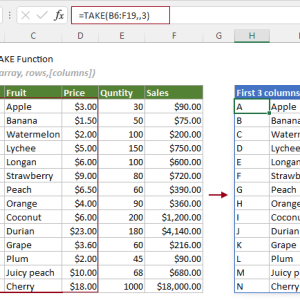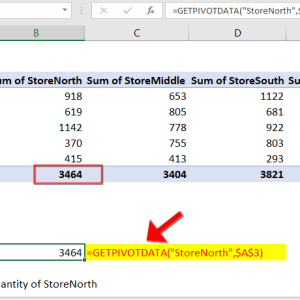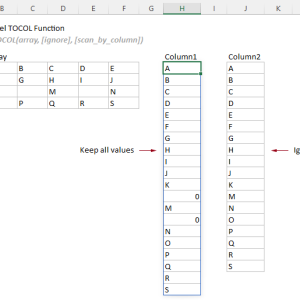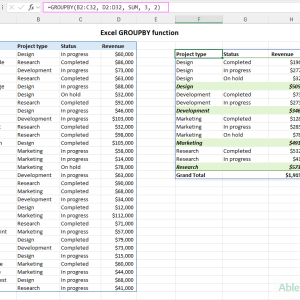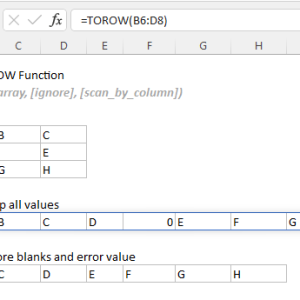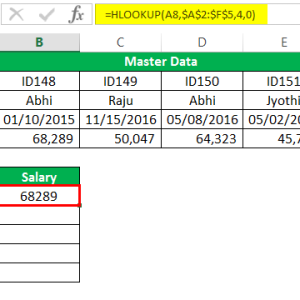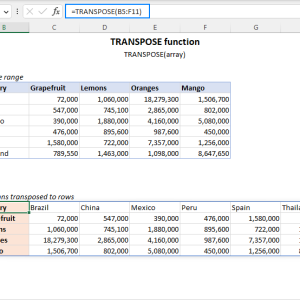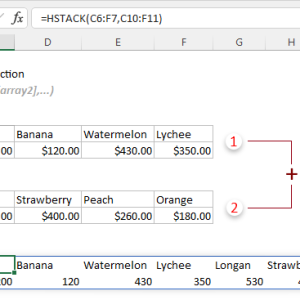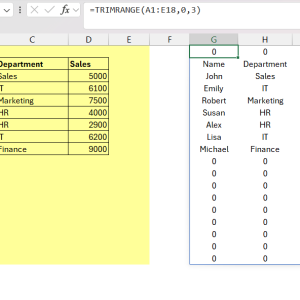Chèn ảnh hàng loạt vào Excel từng là cơn ác mộng. Bạn phải tải từng file về máy, click Insert, chọn ảnh, điều chỉnh kích thước, rồi lặp lại 99 lần nữa. Mỗi lần dữ liệu thay đổi, toàn bộ quy trình lại bắt đầu từ đầu. Hàm IMAGE trong Excel 2024 thay đổi hoàn toàn cách này. Giờ đây, một công thức duy nhất có thể chèn hàng trăm ảnh từ URL, tự động cập nhật khi dữ liệu thay đổi, và giữ ảnh gọn gàng bên trong ô thay vì nổi lung tung trên bảng tính.
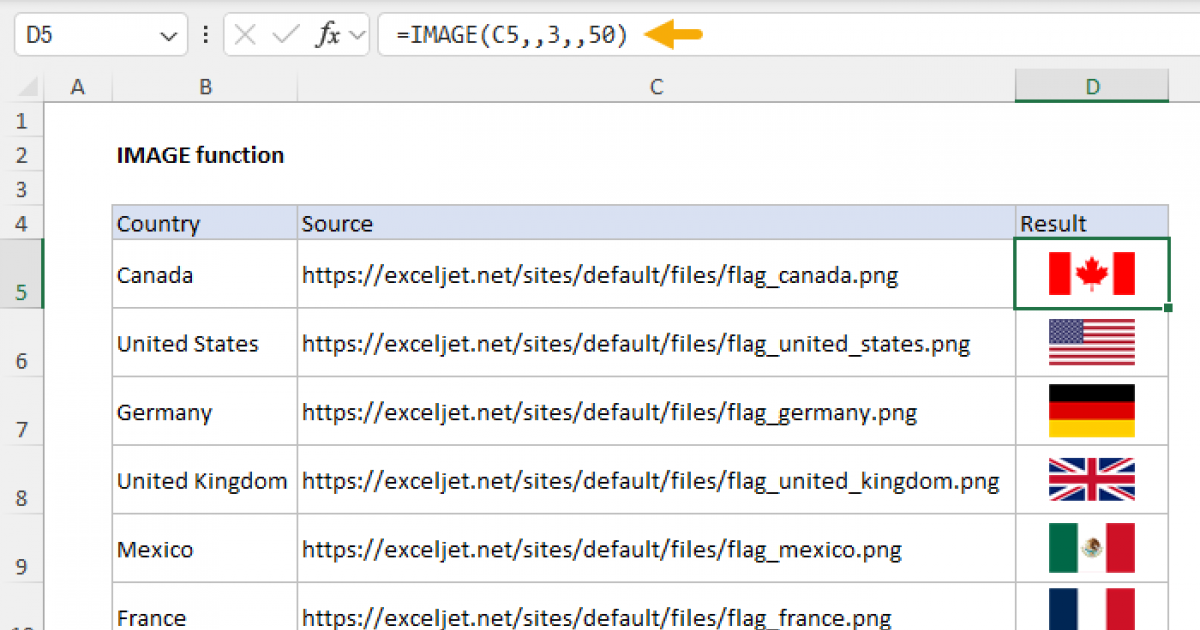
Cú pháp cơ bản của hàm IMAGE
Hàm IMAGE chèn ảnh trực tiếp từ đường dẫn URL vào ô Excel. Khác với cách chèn thủ công từ tab Insert, ảnh được tạo bởi công thức nằm bên trong ô và có thể kết hợp với các hàm khác như VLOOKUP hay IF.
Cú pháp đầy đủ:
=IMAGE(nguồn, [văn_bản_thay_thế], [kích_thước], [chiều_cao], [chiều_rộng])
Tham số bắt buộc chỉ có một: nguồn ảnh. Đây phải là đường dẫn URL sử dụng giao thức HTTPS, không phải HTTP. Hàm hỗ trợ các định dạng BMP, JPG, JPEG, GIF, TIFF, PNG, ICO và WEBP.
Ví dụ đơn giản nhất:
=IMAGE("https://example.com/logo.png")
Công thức này tự động hiển thị ảnh trong ô, điều chỉnh kích thước vừa với ô và giữ nguyên tỷ lệ khung hình. Nếu lần đầu sử dụng, Excel sẽ hỏi quyền tải ảnh từ web. Click vào nút Bật ảnh trong cảnh báo phía trên để cho phép.
Điều chỉnh kích thước ảnh với tham số sizing
Tham số thứ ba trong hàm IMAGE kiểm soát cách ảnh hiển thị. Có 4 giá trị từ 0 đến 3, mỗi giá trị tạo ra kết quả khác nhau hoàn toàn.
Sizing = 0 (mặc định): Ảnh co lại vừa với ô và giữ nguyên tỷ lệ khung hình. Nếu ô cao hơn rộng nhưng ảnh ngang, sẽ có khoảng trống phía trên và dưới. Đây là lựa chọn an toàn nhất để tránh ảnh bị méo.
=IMAGE("https://example.com/product.jpg", "", 0)
Sizing = 1: Ảnh kéo giãn đầy ô, bỏ qua tỷ lệ khung hình gốc. Nếu ô hình chữ nhật dọc nhưng ảnh ngang, ảnh sẽ bị bóp méo. Chỉ dùng khi biết chắc kích thước ô khớp với tỷ lệ ảnh.
=IMAGE("https://example.com/banner.jpg", "", 1)
Sizing = 2: Giữ nguyên kích thước gốc của ảnh, ngay cả khi vượt ra ngoài biên ô. Một ảnh 1200×800 pixel sẽ hiển thị toàn bộ kích thước đó, phủ lên các ô xung quanh. Hữu ích khi cần xem ảnh độ phân giải cao trong bảng tính.
=IMAGE("https://example.com/highres.png", "", 2)
Sizing = 3: Kích thước tùy chỉnh bằng pixel. Bắt buộc phải cung cấp ít nhất một trong hai tham số chiều cao hoặc chiều rộng. Nếu chỉ cho một giá trị, ảnh sẽ giữ tỷ lệ khung hình. Nếu cho cả hai, ảnh có thể bị méo.
=IMAGE("https://example.com/icon.png", "", 3, 50, 50)
Công thức trên tạo ảnh vuông 50×50 pixel bất kể kích thước gốc. Tôi thường dùng sizing = 3 cho danh sách sản phẩm, với tất cả ảnh đồng nhất 100×100 pixel để bảng tính trông gọn gàng.
Kết hợp IMAGE với VLOOKUP để tạo ảnh động
Sức mạnh thực sự của hàm IMAGE nằm ở khả năng kết hợp với các hàm khác. Khi dùng VLOOKUP để tìm đường dẫn ảnh dựa trên dữ liệu, bảng tính trở nên động. Thay đổi một giá trị trong danh sách, ảnh tự động cập nhật theo.
Giả sử bạn có bảng danh sách nhân viên ở cột A và đường dẫn ảnh đại diện ở cột B. Trong cột C, bạn muốn hiển thị ảnh của nhân viên được chọn trong ô E1.
Công thức trong C2:
=IMAGE(VLOOKUP($E$1, $A$2:$B$50, 2, SAI), "", 3, 120, 120)
Khi người dùng nhập tên nhân viên vào E1, công thức tìm đường dẫn ảnh tương ứng từ cột B và hiển thị ảnh 120×120 pixel. Không cần chèn lại ảnh thủ công mỗi khi chọn người khác.
Ví dụ thực tế với danh sách sản phẩm:
Cột A chứa mã sản phẩm, cột B chứa URL ảnh sản phẩm từ server nội bộ hoặc dịch vụ lưu trữ đám mây. Trong báo cáo bán hàng, bạn muốn hiển thị ảnh sản phẩm bên cạnh doanh thu.
=IMAGE(VLOOKUP(A5, DanhSachSanPham, 2, SAI), "Hình ảnh sản phẩm", 0)
DanhSachSanPham là vùng có tên được định nghĩa trước chứa mã sản phẩm và URL ảnh. Khi thêm sản phẩm mới vào danh sách, báo cáo tự động hiển thị ảnh đúng mà không cần can thiệp thủ công. Tôi từng có file theo dõi 300 sản phẩm, trước đây mất 2 tiếng mỗi tuần để cập nhật ảnh. Giờ mọi thứ tự động hoàn toàn.
Chèn hàng loạt ảnh với công thức kéo xuống
Để chèn nhiều ảnh cùng lúc, tạo một cột chứa các đường dẫn URL trong Excel. Có thể paste trực tiếp từ nguồn hoặc dùng công thức kết nối chuỗi nếu URL có cấu trúc cố định.
Bước 1: Chuẩn bị URL
Giả sử tên file ảnh được lưu theo quy tắc: tên_sản_phẩm.jpg và tất cả nằm trong cùng một thư mục trên server.
Trong cột C, tạo URL hoàn chỉnh:
="https://ten-mien.com/images/"&A2&".jpg"
Nếu A2 chứa “ao-thun-xanh”, kết quả là “https://ten-mien.com/images/ao-thun-xanh.jpg”.
Bước 2: Tham chiếu URL trong hàm IMAGE
Trong cột D2:
=IMAGE(C2, "", 3, 80, 80)
Kéo công thức từ D2 xuống D100. Excel tự động thay đổi tham chiếu từ C2 thành C3, C4, và cứ thế tiếp tục. Trong vài giây, 100 ảnh hiển thị đầy đủ trong cột D.
Xử lý URL quá dài:
Đường dẫn URL dài hơn 255 ký tự sẽ gây lỗi trong Excel. Giải pháp là paste URL vào một ô riêng, sau đó tham chiếu ô đó trong công thức IMAGE.
Ví dụ URL cực dài được paste vào F10:
=IMAGE(F10, "", 0)
Phương pháp này tránh giới hạn 255 ký tự trong công thức và giữ cho công thức IMAGE ngắn gọn, dễ đọc.
Lưu ý quan trọng và xử lý lỗi
Hàm IMAGE chỉ hoạt động với phiên bản Excel 365 hoặc Excel 2024. Các phiên bản cũ hơn như Excel 2019, 2016 không hỗ trợ. Nếu chia sẻ file cho người dùng Excel cũ, họ sẽ thấy lỗi NAME thay vì ảnh.
Lỗi VALUE: Xuất hiện khi định dạng ảnh không được hỗ trợ, hoặc tham số sizing không nằm trong khoảng 0-3, hoặc dùng sizing = 3 nhưng không cung cấp chiều cao hay chiều rộng. Kiểm tra lại cú pháp và đảm bảo file ảnh là JPG, PNG hoặc các định dạng được liệt kê.
Lỗi CONNECT: Xảy ra khi không có kết nối internet hoặc server chứa ảnh không phản hồi. Thử mở URL trong trình duyệt để kiểm tra ảnh có tải được hay không. Một số mạng công ty chặn truy cập đến domain nhất định, dẫn đến lỗi này ngay cả khi internet hoạt động bình thường.
Lỗi BLOCKED: Cài đặt bảo mật của Excel hoặc chính sách tổ chức chặn tải ảnh từ bên ngoài. Vào File → Tùy chọn → Trung tâm tin cậy → Cài đặt trung tâm tin cậy → Nội dung bên ngoài. Cho phép tải nội dung từ các nguồn đáng tin cậy.
Tối ưu hiệu suất:
File Excel chứa nhiều hàm IMAGE có thể chậm nếu tất cả ảnh đều độ phân giải cao. Sử dụng ảnh thumbnail hoặc nén ảnh trước khi upload lên server. File 50 ảnh độ phân giải thấp (dưới 100KB mỗi ảnh) mở nhanh hơn nhiều so với 50 ảnh độ phân giải cao (trên 500KB).
Nếu bảng tính chứa hàng trăm dòng nhưng chỉ cần xem một phần, dùng bộ lọc để ẩn các dòng không cần thiết. Excel không tải ảnh cho các dòng bị ẩn, giúp file chạy mượt mà hơn.
Tương thích và tương lai của IMAGE
Hàm IMAGE khả dụng trên tất cả nền tảng Excel 365: Windows, Mac, Web, iOS và Android. Định dạng WEBP không hoạt động trên Excel Web và Android, vì vậy nên dùng JPG hoặc PNG để đảm bảo tương thích rộng nhất.
Microsoft không thêm hàm IMAGE vào các phiên bản Office mua đứt như Office 2021 LTSC. Chỉ người dùng đăng ký Microsoft 365 mới nhận được tính năng này và các cập nhật trong tương lai. Nếu tổ chức bạn vẫn dùng Excel 2019 hoặc cũ hơn, cần nâng cấp lên gói đăng ký để sử dụng IMAGE.
Hàm IMAGE không thay thế hoàn toàn tính năng chèn ảnh từ tab Insert. Chức năng Insert vẫn cần thiết khi muốn chèn ảnh từ ổ cứng local không có URL. Tuy nhiên, đối với hệ thống quản lý dữ liệu với ảnh được lưu trữ tập trung trên server hoặc cloud, IMAGE tiết kiệm thời gian đáng kể và giữ cho file Excel nhẹ hơn nhiều so với cách nhúng ảnh trực tiếp vào file.